
İçindekiler:
- Yazar John Day [email protected].
- Public 2024-01-30 13:21.
- Son düzenleme 2025-01-23 15:14.



Bu ücretsiz web sitesi planı, başarılı bir anahtar kelime odaklı içerik web sitesinin yapımını planlamak için kullandığınız bir belgedir. Bu plan, Microsoft Excel'de kullanımı kolay bileşenlerle oluşturulmuştur, ancak aynı şeyi gerçekleştirmek için birçok farklı yazılım paketi kullanılabilir. Web sitesi planı, oluşturduğunuz sayfaları, kullandığınız anahtar kelimeleri ve web sitesi içindeki sayfaların birbirine nasıl bağlandığını takip etmenin görsel bir yolu olarak hizmet eder. Plan aynı zamanda harika bir planlama yardımcısıdır, çünkü anahtar kelime talebini ve karlılığı kaydetmenize ve web siteniz büyüdükçe organizasyonu hakkında notlar almaya devam etmenize olanak tanır. Bu ücretsiz web sitesi planı, web siteniz için temel olarak bir "İş Planı" dır. Bu talimatta gösterilen Elektronik Tablo örnekleri, SiteSell Inc.'den "Site Build It" kullanarak bir web sitesi oluşturmaya ilişkindir. Ancak gösterilen temel ilkeler, diğer e-ticaret web barındırma ve web sitesi oluşturma programlarıyla kullanılabilir.
Adım 1: Site Planınızı Microsoft Excel ile Çizin

Bu talimat, Microsoft Excel'i kullanır, ancak birçok farklı yazılım paketi kullanılabilir
Yeni bir elektronik tablo açın ve herhangi bir araç çubuğuna sağ tıklayın Araç çubukları listesini aşağı kaydırın ve "Çizim" araç çubuğuna tıklayın Çizim araç çubuğu ekranınızın alt kısmında açılır. Dikdörtgen aracını seçin ve web sitenizdeki her sayfayı temsil edecek dikdörtgenler çizin. Ana sayfanızın dikdörtgenini elektronik tablonun en üstüne yerleştirin. Dikdörtgeni sağ tıklayın ve "Metin Ekle" yi seçin. Ana sayfanız için, web sitenizin temasını tanımlayan anahtar kelimeyi seçin. Ardından, anahtar kelime aylık talebi, karlılık endeksi gibi diğer önemli bilgileri ve bu sayfanın bağlantı verdiği gibi notları ekleyin.
Adım 2: Bir Sayfadan Diğerine Bağlantıları Gösterin

Bağlantı aracını almak için "Otomatik Şekiller"deki aşağı oka tıklayın. Dikdörtgenleri birleştirmek için kullanılan okları seçmek için bağlantı aracına tıklayın
Bu durumda, ana sayfanızı temsil eden dikdörtgenden bir oku, gezinme çubuğunuzdaki tüm sayfaları temsil eden diğer dikdörtgenlere bağlarsınız. Oklar veya bağlayıcılar, web sitenizdeki sayfaların birbirine nasıl bağlandığını gösterir. Ana sayfa, web sitenizin gezinme çubuğunda gösterilen tüm sayfalara bağlıdır. Artık tüm web sitenizin yapısını kağıt üzerinde düzenlemek için ihtiyacınız olan her şeye sahipsiniz.
Adım 3: Ana Sayfayı ve Bağlantı Verdiği Sayfaları Gösterin

Artık ana sayfalarınızın bağlantılı olduğu tüm sayfaları gösterebilirsiniz.
Aylık anahtar kelime talebi ve anahtar kelime karlılığı gibi her sayfa için önemli verileri girin. Ana Sayfanız, en yüksek talep ve karlılığa sahip anahtar kelimeye odaklanmalıdır. Ana sayfanızın bağlantı verdiği sayfalar veya gezinme çubuğunuzdaki sayfalar, ikinci en iyi anahtar kelime talebi ve karlılık anahtar kelimelerinize odaklanmalıdır. Bu yararlı bilgilerle yalnızca bir dikdörtgen oluşturmanız ve ardından web sitenizdeki diğer tüm sayfalar için dikdörtgenler oluşturmak için kopyalayıp yapıştırmanız gerekir. Metin bilgileri gerektiği gibi düzenlenebilir.
Adım 4: Web Sitenizdeki Kalan Sayfaları Girin

Gezinme çubuğunuzdaki sayfaların her birinin bağlantı verdiği sayfalar olacaktır.
Bunu, gezinme çubuğunda listelenen her sayfanın altına kopyalayıp yapıştırarak düzenleyerek gösterebilirsiniz. Her sayfa için metin bilgilerini yeniden düzenleyin Bu sayfalar için anahtar kelime talebi normalde gezinme çubuğunuzdaki sayfalardan çok daha düşük olacaktır. Ancak bu sayfalar birbiriyle ilişkilidir ve bu nedenle bunlara bağlantılar daha önce açıklanan bağlantı aracı kullanılarak gösterilir.
Adım 5: Web Sitenizi Analiz Etmek İçin Kullanarak Web Sitesi Planını Tamamlayın

Web siteniz çalışır duruma geldiğinde, nasıl çalıştığını takip etmek için site planını kullanabilirsiniz Web sitenizdeki sayfaların Google veya diğer Arama motorları tarafından iyi sıralandığını keşfederseniz, o sayfayı temsil eden dikdörtgeni yeşile boyayarak bunu belirtin. Bu, bu sayfanın iyi durumda olduğunu ve çok az dikkat gerektirdiğini gösteren hızlı bir görsel gösterge sağlar. Öte yandan, web sayfalarınızdan biri yüksek talep ve karlılık rakamlarına sahipse ve trafik istatistikleriniz sayfanın arama motorları tarafından bulunamadığını gösteriyorsa, metni renklendirin. kırmızıyı temsil eden dikdörtgende. Bu, o sayfada çalışmanız için bir işaret olabilir. Bu web sitesi elektronik tablo aracı, bir web sitesi oluşturan herkes için kullanışlı bir araç olmalıdır. Çok sayıda sayfa oluşturduktan sonra, hangi sayfanın hangi sayfaya bağlantı verdiğini ve ayrıca hangi sayfalara dikkat etmeniz gerektiğini takip etmek zorlaşabilir. Bu araç, web sitenizi düzene sokmak için ihtiyacınız olan her şeyi size vermelidir. Daha fazla bilgiye ihtiyacınız varsa, işte iletişim formum.
Önerilen:
Röleler Hakkında Bilmeniz Gereken Her Şey: 6 Adım (Resimlerle)

Röleler Hakkında Bilmeniz Gereken Her Şey: Röle Nedir? Röle, elektrikle çalışan bir anahtardır. Birçok röle, bir anahtarı mekanik olarak çalıştırmak için bir elektromıknatıs kullanır, ancak katı hal röleleri gibi başka çalışma prensipleri de kullanılır. Röleler kontrol edilmesi gereken yerlerde kullanılır
LED'ler Hakkında Bilmeniz Gereken Her Şey: 7 Adım (Resimlerle)

LED'ler Hakkında Bilmeniz Gereken Her Şey: Işık Yayan Diyot, içinden akım geçtiğinde ışık yayan elektronik bir cihazdır. LED'ler küçük, son derece verimli, parlak, ucuz, elektronik bileşenlerdir. İnsanlar, LED'lerin sadece yaygın ışık yayan bileşenler olduğunu düşünüyorlar & Bakmak
Başlangıç Elektroniği Hakkında Bilmeniz Gereken Her Şey: 12 Adım
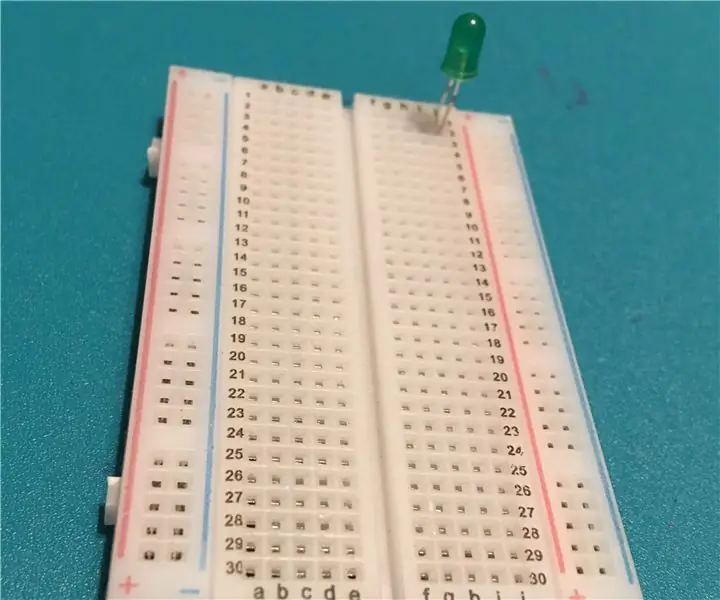
Başlangıç Elektroniği Hakkında Bilmeniz Gereken Her Şey: Tekrar merhaba. Bu Eğitilebilir Kitapta çok geniş bir konuyu ele alacağız: her şey. Bunun imkansız görünebileceğini biliyorum, ancak bir düşünürseniz, tüm dünyamız su yönetiminden kahve üretimine ve
Kitap Bilgilerini Keşfetmek, Düzenlemek ve Paylaşmak İçin Bir Web Sitesi olan Bookhuddle.com'u Oluşturma: 10 Adım

Kitap Bilgilerini Keşfetmek, Düzenlemek ve Paylaşmak için bir Web Sitesi olan Bookhuddle.com'u Oluşturma: Bu gönderi, okuyucuların kitap bilgilerini keşfetmesine, düzenlemesine ve paylaşmasına yardımcı olmayı amaçlayan bir web sitesi olan Bookhuddle.com'u oluşturma ve başlatmayla ilgili adımları açıklar. Burada açıklanan adımlar diğer web sitelerinin geliştirilmesi için geçerli olacaktır
Canon N3 Bağlayıcı, Hakkında Her Zaman Bilmek İsteyeceğiniz Her Şey: 5 Adım

Canon N3 Konektörü, Her Zaman Bilmek İstediğiniz Her Şey: Üst düzey dijital fotoğraf makinelerinde Canon, diğer fotoğraf makinelerinde yaygın olarak bulunan ve aynı zamanda diğer fotoğraf makinelerinde de kullanılan 2,5 mm'lik mikro jak konektörü yerine uzaktan kumanda için özel bir konektör kullanmaya karar verdi. Pentax.Bu karardan memnun değiller, karar verdiler
